Dans PowerPoint, vous devrez peut-être ajouter des liens hypertexte pour rediriger vers une page Web spécifique ou pour ajouter une option de diffusion. PowerPoint ne vous permet pas de configurer la clé qui peut être utilisée pour ouvrir ce lien. Vous devez appuyer sur Ctrl+Clic pour ouvrir le lien ou dans certains cas, cela vous permettra de cliquer directement pour ouvrir le lien. Nous verrons quels scénarios PowerPoint autoriseront l'ouverture du lien en cliquant dessus sans maintenir la touche Ctrl.
Table des matières
Vues de présentation et ses propriétés avec des liens hypertexte
Dans Vue normale et Vue générale si vous modifiez la présentation, les liens hypertexte s'ouvriront avec Ctrl+Clic.
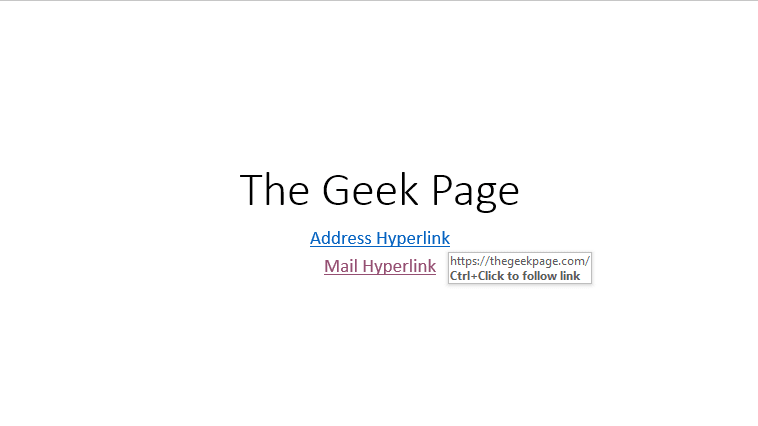
Dans Vue de lecture et Diaporama si vous avez ouvert la présentation, les liens hypertexte s'ouvriront d'un clic direct et il n'est pas nécessaire de maintenir la touche Ctrl enfoncée.
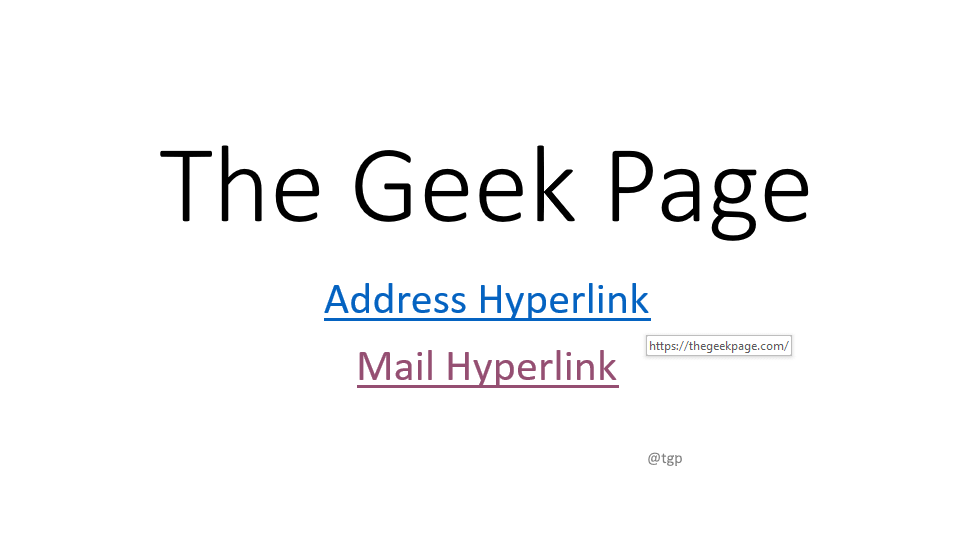
Étapes pour modifier les vues de présentation
Étape 1: Accédez au Vue menu, dans le Vues de présentation onglet vous pouvez voir Normal, Vue générale, et Vue de lecture. Sélectionnez la vue selon vos besoins. Comme mentionné ci-dessus, dans Vue de lecture il n'est pas nécessaire de maintenir la touche Ctrl enfoncée pour ouvrir le lien hypertexte.

Étape 2: La même chose peut être réalisée avec la barre d'outils inférieure. Dans la barre d'outils inférieure, vous pouvez voir Vue normale et Vue de lecture Options. Sélectionnez selon votre besoin.
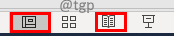
Étape pour démarrer le diaporama
Étape 1: Accédez au Diaporama menu, dans le Lancer le diaporama onglet, cliquez sur Depuis le début ou Diapositive en cours selon votre besoin. Dans Diaporama pour ouvrir le lien hypertexte, cliquez simplement dessus, sans la touche Ctrl.
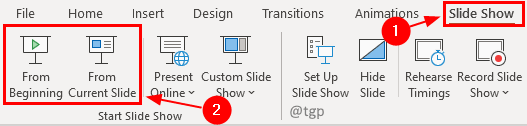
Étape 2: Dans la barre d'outils inférieure, vous trouverez également une option pour Diaporama. Cliquez dessus pour démarrer le diaporama.
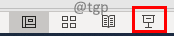
J'espère que cette astuce vous aidera à ouvrir le lien hypertexte sans maintenir la touche Ctrl enfoncée. Bonne lecture!! Laissez-nous un commentaire si vous avez trouvé cet article utile.


